En anledning till att många köper en TV är för att använda skärmen till en spelkonsol, så Samsung tar hänsyn till detta.
De flesta Samsung-TV-apparater från 2021 och framåt har en Game Bar i de flesta av sina TV-apparater.
Vad är Game Bar i Samsung-TV-apparater?
Samsung Game Bar är ett program för att visualisera TV-inställningarna och styra de viktigaste parametrarna för spelet.
Game Bar aktiveras automatiskt eller kan hämtas via TV-menyn. Game Bar kan döljas under en match. Den fungerar i QLED-, Neo QLED- och OLED-TV-apparater.
Billigare TV-modeller har vanligtvis ingen Game Bar, och det finns två anledningar till detta:
- Budget-TV-apparater behöver mer RAM-minne och de har processorer med låg effekt, vilket gör det svårt att köra ytterligare program.
- Det finns också en marknadsföringsaspekt, eftersom Game Bar är en funktion i dyrare TV-apparater; det stimulerar deras försäljning.
Samsung TV Game Bar-versioner efter lanseringsår
Beroende på vilken version av operativsystemet Tizen som används har Game Bar fått flera modifieringar:
- 2021 – den första versionen av Game Bar körs på Tizen 6.0
- 2022 – den första versionen fortsätter att köras på Tizen 6.5
- 2023 – lansering av den andra versionen av Game Bar med Tizen 7.0
Game Bar-versionerna har några skillnader: om du har en QN**A-, QN**B- eller OLED S90B-TV har dessa modeller den första generationens Game Bar. Om du har en QN**C- eller S9*C-TV är det den andra generationen.
Så här aktiverar du Game Bar på din Samsung TV
För att kunna använda Game Bar måste du först aktivera den i TV-inställningarna.
- Tryck på Smart Hub-knappen på fjärrkontrollen och gå till Inställningar.
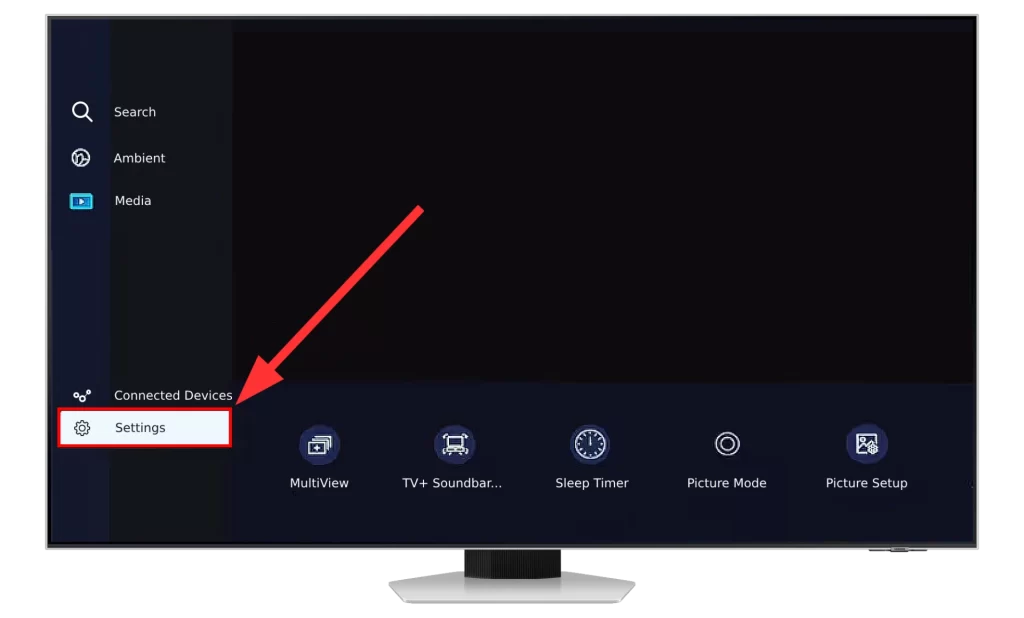
- Här går du till Alla inställningar
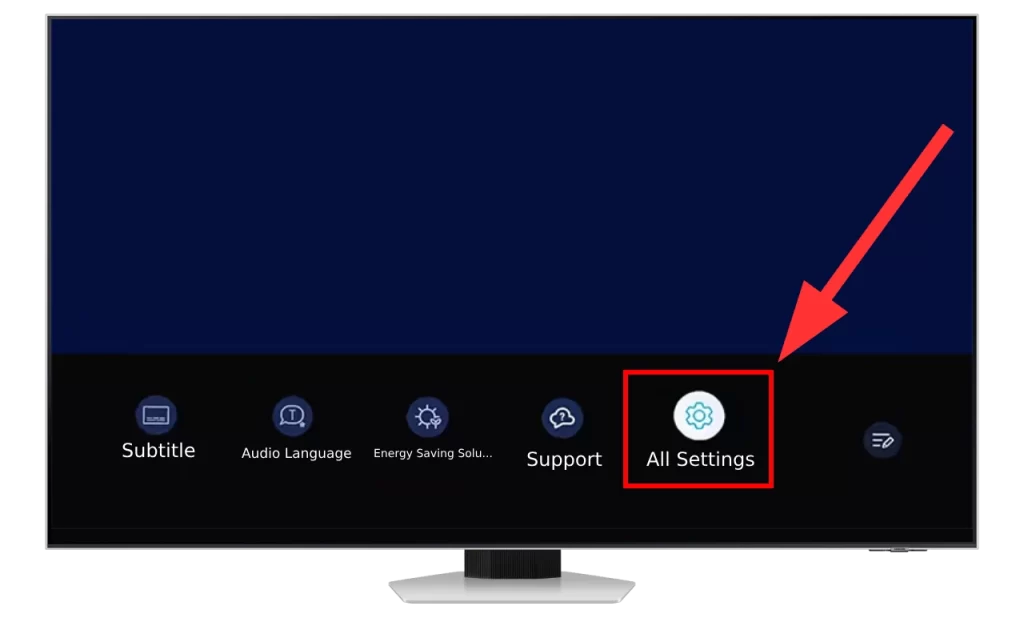
- Gå till Anslutning och välj Inställningar för spelläge
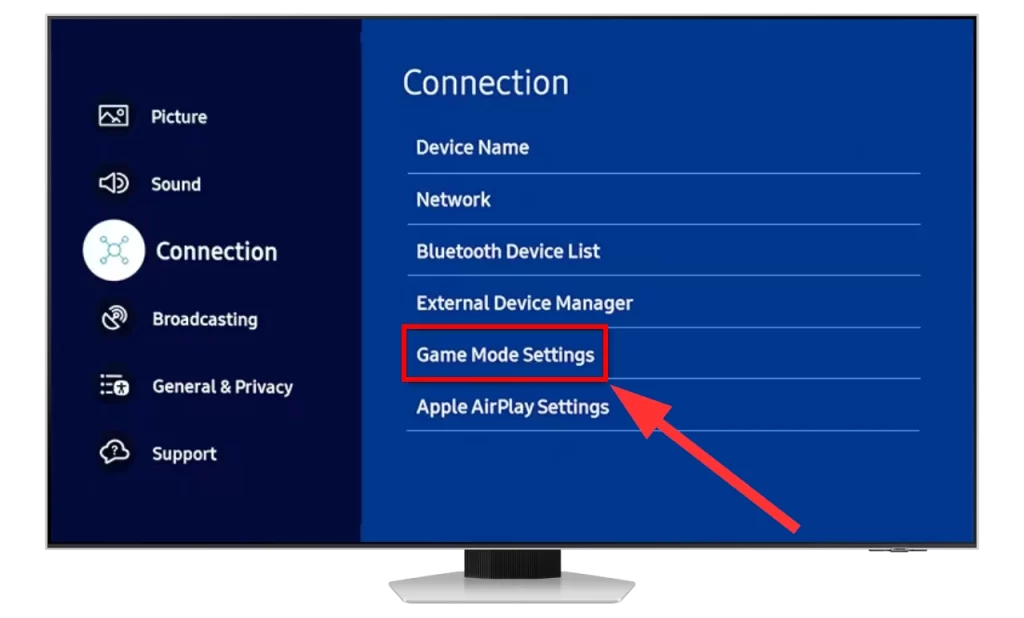
- Gå till spelläge och ställ in På eller Auto
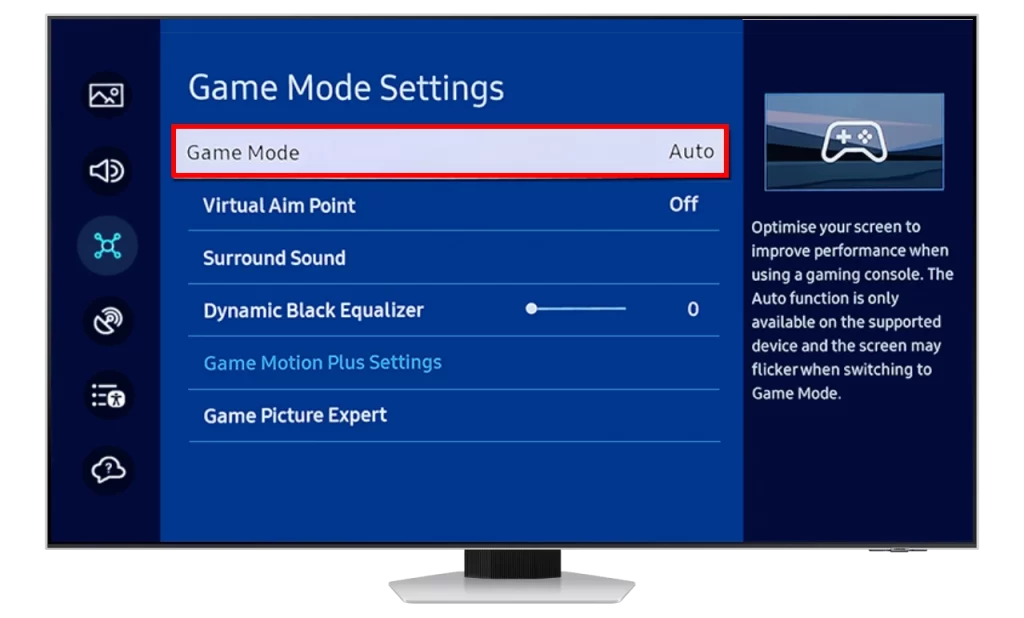
TV:n kommer nu att känna av spelkonsolans anslutning i autoläge; denna inställning är bra om du inte använder TV:n enbart för spel. Om du bara använder din TV för spel kan du aktivera spelläget, som alltid är tillgängligt.
Så här visar du Game Bar på Samsung TV-skärmen
Om du har aktiverat spellägesinställningen kan du öppna spelfältet genom att trycka på och hålla in Play/Pause-knappen på fjärrkontrollen.
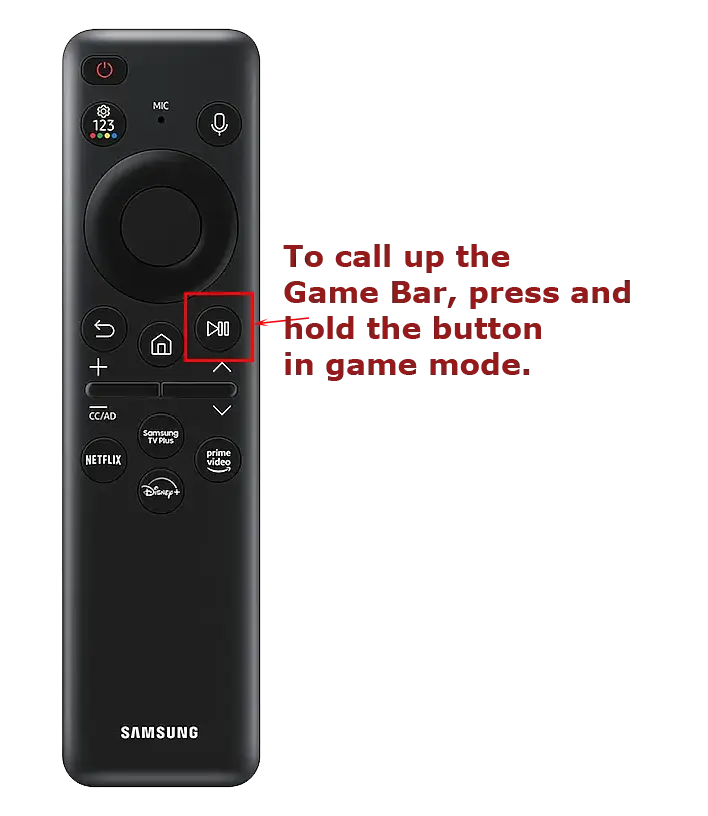
Vad ikonerna i Game Bar TV Samsung betyder
Game Bar har två generationer, och panelens utseende kan variera beroende på region.
Första generationens Game Bar (2021-2022)
Du ser åtta parametrar, varav vissa kan aktiveras för att komma åt undermenyer eller hjälp, och andra är bara informativa.
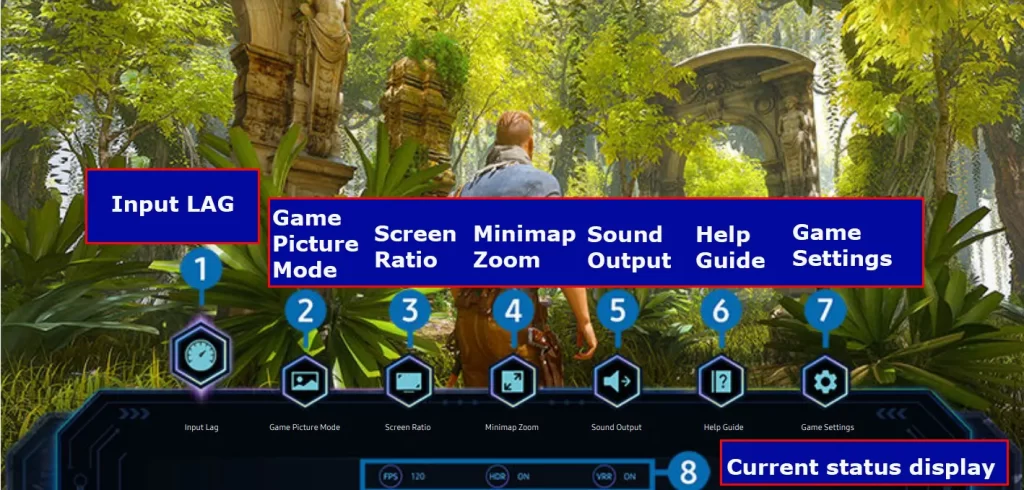
Ingångsfördröjning: Denna inställning minskar TV:ns svarstid. Här finns tre inställningar:
- Snabb
- Snabbare
- Snabbast
Snabbt läge: TV:n stänger av onödiga program som används för bearbetning när du tittar på filmer och TV-sändningar.
Snabbare läge: TV:n stänger av inställningar som kan påverka bildhastigheten men som är av underordnad betydelse, t.ex. lokal dimning.
Snabbaste läget: I det här läget inaktiveras alla inställningar, inklusive Game Motion Plus-inställningar, HDR och ljudbehandling. TV:n visar bilden så som den skickades från konsolen.
Vilket läge som är bäst är upp till dig; jag föreslår att du provar dem alla för att välja det som passar bäst för dina behov.
Bildläge för spel: Detta läge anpassar utmatningen till typen av innehåll; i Game Bar kan du välja ett av dessa lägen:
- Standard: standardläge för bildutmatning
- RPG (rollspel)
- RTS (realtidsstrategi)
- FPS (förstapersonsskjutare)
- Sport
- Anpassad
Välj lämpligt läge, men förvänta dig inget spännande; dessa lägen ändrar bara inställningarna för ljusstyrka och kontrast något.
Bildförhållande: Med den här inställningen kan du välja ett annat bildförhållande: 16×9, 21×9 eller 32×9.
Inställningen är endast aktiv om spelet stöder detta bildförhållande. Om du aktiverar inställningarna 21×9 eller 32×9 visas svarta fält längst upp och längst ner på skärmen.
Om du har en OLED-TV rekommenderar jag inte att du ändrar bildförhållandet, eftersom svarta fält kan leda till inbränning på de svarta delarna av skärmen.
Minimap Zoom: En spelkarta visas på TV-skärmen när denna inställning är aktiverad. Kartan upptar bara en del av skärmen. Kartan visas om spelet har stöd för det.
Ett annat villkor för den spelgenererade kartan är att den ska ha en av följande upplösningar:
- 21х9 förhållande
- 2560 x 1080 (50/60 Hz)
- 2560 x 1080 (100/120 Hz)
- 2560 x 1080 (144 Hz)
- 3840 x 1600 (50/60 Hz)
- 32х9 förhållande
- 3840 x 1080 (50/60 Hz)
- 3840 x 1080 (100/120 Hz)
Ljudutgång: Med den här inställningen kan du anpassa ljudutgången. Du kan ställa in den för att mata ut ljud till TV-högtalarna, till en extern högtalare via optisk anslutning eller HDMI ARC, eller för att mata ut ljud via Bluetooth, t.ex. hörlurar eller en Bluetooth-ansluten soundbar.
Hjälpguide: En beskrivning av hur du använder Game Bar.
Spelinställningar: I den här menyn kan du aktivera eller inaktivera spelläget, styra ljudet och aktivera eller inaktivera HDR-stödet.
Visning av aktuell status: Här kan du välja mellan 3 parametrar.
- FPS – bildhastighet i realtid. (I vissa spel visas FPS av själva spelet)
- HDR – Indikator för HDR-stöd. För att slå på HDR bör det stödjas både av TV: n och spelet.
- VRR – stödindikator för flytande frekvens.
Andra generationens Game Bar (2023)
Den andra generationens Game Bar har modifierats något, inmatningsfördröjningen har tagits bort och flyttats till statusfältet, en Game Motion plus-inställning har lagts till och en virtuell siktpunkt har lagts till. Här är de nya inställningarna för Game Bar.
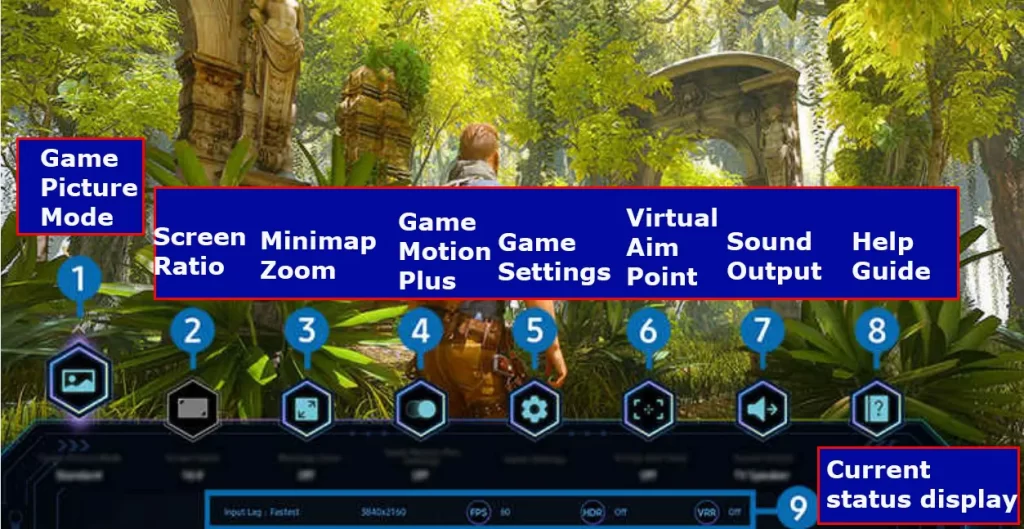
Game Motion Plus: Eftersom de flesta spel är dynamiska finns nu inställningen för anti-aliasing i en separat inställning.
Virtuell siktpunkt: Samsung har beslutat att göra några förbättringar: anpassning av virtuell siktpunkt är nu tillgänglig.
Visning av aktuell status: Statusfältet har utökats, du kan nu kontrollera spelupplösningen och det finns en inställning för Input Lag. Här är listan över parametrar som finns i statusfältet:
- Ingångsfördröjning: Detta visar status för input lag i spelet.
- Upplösning: Detta visar upplösningen för det aktuella spelet.
- FPS: Visar antalet bilder per sekund i realtid. Om VRR är aktivt ändras bildfrekvensen.
- HDR: Visas som ”På” när ett spel med HDR-stöd körs.
- VRR: Visar den variabla uppdateringsfrekvensen.
Ändra skärmens position i upplösningsläget Super Ultra Wide.
När widescreen-läget är aktiverat visas svarta fält längst upp och längst ner på skärmen. Men du kan flytta bilden uppåt eller nedåt.
Använd fjärrkontrollens kanalknappar när widescreen-läget är aktiverat; de flyttar bilden uppåt eller nedåt.
Du kan också använda skiftet om du har en TV med OLED-skärm; genom att regelbundet ändra skärmens position förlänger du skärmens livslängd.
Vanliga frågor och svar
Hjälper spelläget verkligen Samsung TV? Huvudsyftet med en TV är att visa program och filmer. Spelläget förvandlar TV:n till ett bildskärmsläge genom att inaktivera program som negativt påverkar hastigheten för visning av bilden på TV-skärmen.
Hur får jag min Samsung TV ur spelläget? På Samsung-TV-apparater med Game Bar behöver du inte stänga av spelläget. TV:n upptäcker automatiskt när konsoler är anslutna och går in i spelläge. Om du manuellt har ställt in att spelläget alltid ska vara på måste du inaktivera det i inställningarna.
- Tryck på Smart Hub-knappen på fjärrkontrollen och gå till Inställningar
- Gå till Alla inställningar -> Anslutning -> Spelläge Inställningar -> Spelläge
- Ställ in på Av
Är det OK att titta på TV i spelläge? Ja, det går bra att titta på TV i spelläge, men kvaliteten på TV-programmen visas som de är, utan någon ytterligare bearbetning av TV:n.
Ökar Samsung Game Mode uppdateringsfrekvensen? Nej, spelläget ökar inte uppdateringsfrekvensen. Spelläget minskar den tid det tar att visa bilden på skärmen.
Varför växlar min TV automatiskt till spelläge? Du kanske har ställt in att spelläget alltid ska vara på eller så har du ställt in det på Auto, så när du har din spelkonsol ansluten till HDMI-porten och slår på den, prioriteras HDMI-signalen och TV:n slår på spelläget. Koppla ur konsolen eller stäng av spelläget i inställningarna.









